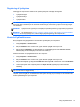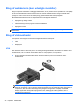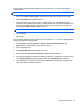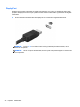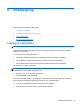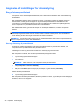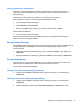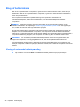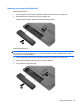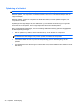HP Notebook User Guide - Linux
Regulering af lydstyrken
Afhængigt af computerens model kan du justere lydstyrken ved hjælp af følgende:
● Lydstyrkeknapper
●
Lydstyrkehotkeys
●
Lydstyrketaster
ADVARSEL! For at undgå høreskader skal du regulere lydstyrken, inden du tager hovedtelefoner,
øresnegle eller et headset på. Se Generelle bemærkninger, sikkerhed og miljø for at få oplysninger
om sikkerhed.
BEMÆRK: Lydstyrken kan også styres ved hjælp af operativsystemet og nogle andre programmer.
BEMÆRK: Se vejledningerne Lær din computer at kende på side 3 og Tastatur og pegeredskaber
på side 23 for at få oplysninger om, hvilken slags lydstyrkeregulering din computer har.
Kontrol af lydfunktionerne
Benyt følgende fremgangsmåde for at kontrollere systemlyden på computeren:
1. Vælg Computer > Kontrolcenter.
2. Klik på Hardware i den venstre rude, og klik derefter på Lyd i den højre rude.
3. Klik på fanen Lydeffekter, og vælg derefter en af lydindstillingerne under Choose an alert
sound (Vælg en advarselslyd) for at teste hver enkelt lyd.
Sådan kontrollerer du optagefunktionerne i din computer:
1. Vælg Computer > Kontrolcenter.
2. Klik på Hardware i den venstre rude, og klik derefter på Lyd i den højre rude.
3. Klik på fanen Input, og vælg derefter Mikrofon eller Linje ind i rullemenuen ud for Forbindelse.
4. Juster inputstyrken ved at flytte skyderen for Input volume (Inputstyrke) til den ønskede
indstilling.
BEMÆRK: For at opnå de bedste optageresultater skal du tale direkte ind i mikrofonen og optage
lyd, hvor der ikke er baggrundsstøj.
Højreklik på ikonet Lyd på i meddelelsesområdet yderst til højre på proceslinjen for at bekræfte eller
ændre lydindstillingerne på computeren.
Brug af lydfunktioner 31